
Sadržaj:
- Korak 1: Šta će vam trebati
- Korak 2: Krug
- Korak 3:
- Korak 4: Pokrenite Visuino i odaberite Arduino UNO tip ploče
- Korak 5: U Visuinu dodajte komponente
- Korak 6: U Visuinu postavite svojstva komponente
- Korak 7: U Visuino Connect komponentama
- Korak 8: Generirajte, kompajlirajte i prenesite Arduino kôd
- Korak 9: Igrajte se
- Autor John Day [email protected].
- Public 2024-01-30 08:06.
- Zadnja izmjena 2025-01-23 14:37.



U ovom vodiču koristit ćemo LCD TFT ST7735 spojen na Arduino UNO i Visuino za prikaz slike i slučajnog broja.
Pogledajte demonstracijski video.
Korak 1: Šta će vam trebati


- Arduino UNO (ili bilo koji drugi Arduino)
- Breadboard
- Žice za kratkospojnike
- LCD TFT ST7735
- Visuino program: Preuzmite Visuino
Korak 2: Krug
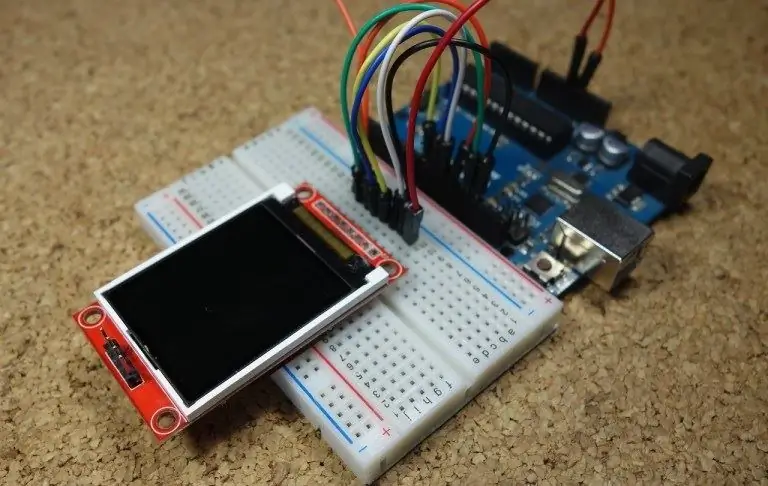

Povežite se:
1,8 TFT PIN ekrana [LED] do Arduino PIN -a [3,3 V]
1.8 TFT PIN PIN [SCK] za Arduino PIN [13]
1.8 TFT Display PIN [SDA] do Arduino PIN [11]
1.8 TFT Display PIN [A0 ili DC] za Arduino PIN [9]
1.8 TFT PIN PIN [RESET] na Arduino PIN [8]
1.8 TFT Display PIN [CS] za Arduino PIN [10]
1.8 TFT PIN PIN [GND] za Arduino PIN [GND]
1.8 TFT PIN PIN [VCC] za Arduino PIN [5V]
NAPOMENA: Neke Arduino ploče imaju različite SPI pinove pa provjerite dokumentaciju ploče.
Korak 3:
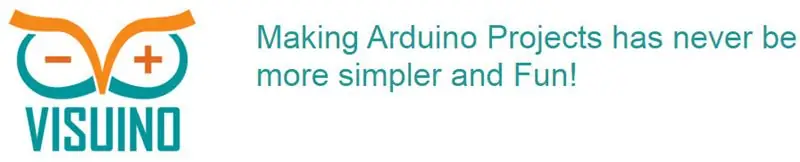
Sve što trebate učiniti je povući i ispustiti komponente i povezati ih zajedno. Visuino će za vas stvoriti radni kod tako da ne morate gubiti vrijeme na stvaranje koda. Brzo i lako će obaviti sav težak posao umjesto vas! Visuino je savršen za sve vrste projekata, lako možete izgraditi složene projekte u kratkom vremenu!
Preuzmite najnoviji moćni softver Visuino
Korak 4: Pokrenite Visuino i odaberite Arduino UNO tip ploče
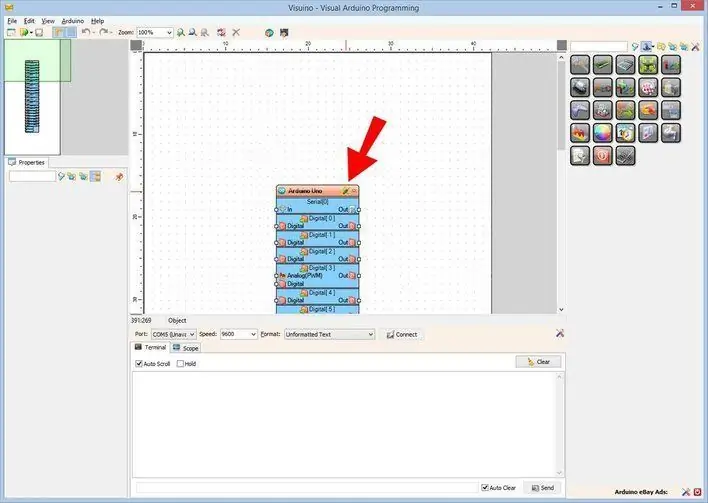
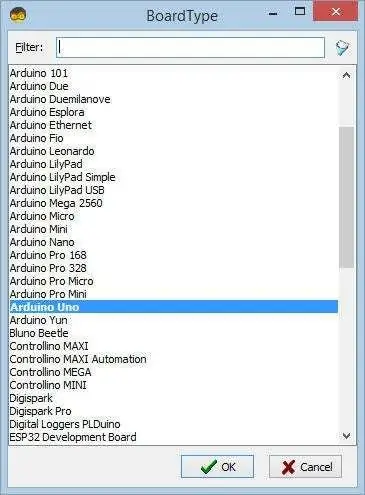
Da biste započeli programiranje Arduina, morat ćete instalirati Arduino IDE odavde:
Imajte na umu da postoje neke kritične greške u Arduino IDE 1.6.6. Obavezno instalirajte 1.6.7 ili noviju verziju, u protivnom ovaj Instructable neće raditi! Ako to niste učinili, slijedite korake u ovom uputstvu za postavljanje Arduino IDE -a za programiranje Arduino UNO! Takođe je potrebno instalirati Visuino: https://www.visuino.eu. Pokrenite Visuino kao što je prikazano na prvoj slici Pritisnite dugme "Alati" na Arduino komponenti (Slika 1) u Visuinu Kada se pojavi dijalog, odaberite "Arduino UNO" kao što je prikazano na slici 2
Korak 5: U Visuinu dodajte komponente
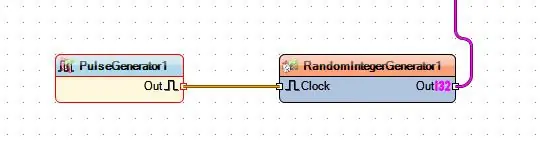
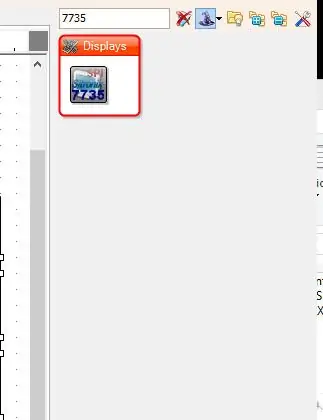
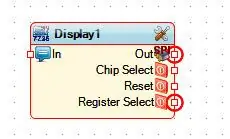
- Dodajte komponentu "TFT Color Display ST7735"
- Dodajte komponentu "Generator impulsa"
- Dodajte komponentu "Generator nasumičnih cijelih brojeva"
Korak 6: U Visuinu postavite svojstva komponente
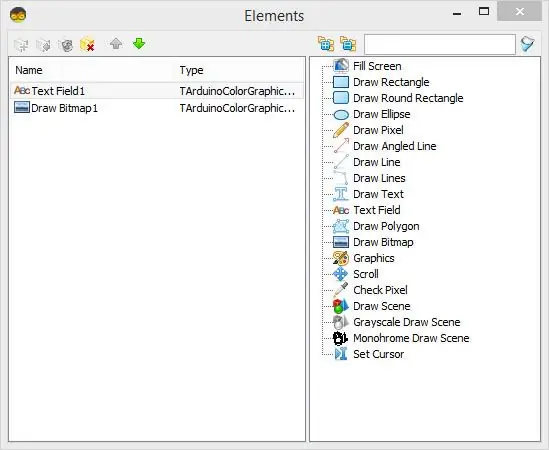
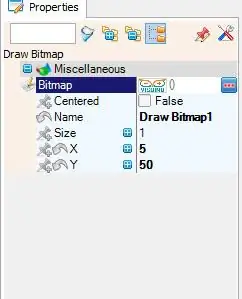
- Odaberite komponentu "PulseGenerator1" i postavite frekvenciju na 1
- Odaberite komponentu "RandomIntegerGenerator1" i postavite "Max" na "1000", a "Min" na "'0"
- Odaberite komponentu "Display1" i postavite "Type" na "dtST7735R_BlackTab"
NAPOMENA: Neki ekrani imaju različita svojstva pa eksperimentirajte odabirom različitih tipova kako biste pronašli onu koja najbolje funkcionira, u mom slučaju biram "dtST7735R_BlackTab"
Dvaput kliknite na komponentu "Display1" i:
- u dijalogu povucite "Polje za tekst" na lijevo, postavite veličinu: 3, X: 10, Y: 10
- u dijalogu povucite "Nacrtaj bitmapu" na lijevo, učitajte bitmapu (u mom slučaju Visuino logo) postavite X: 5, Y: 50
Korak 7: U Visuino Connect komponentama
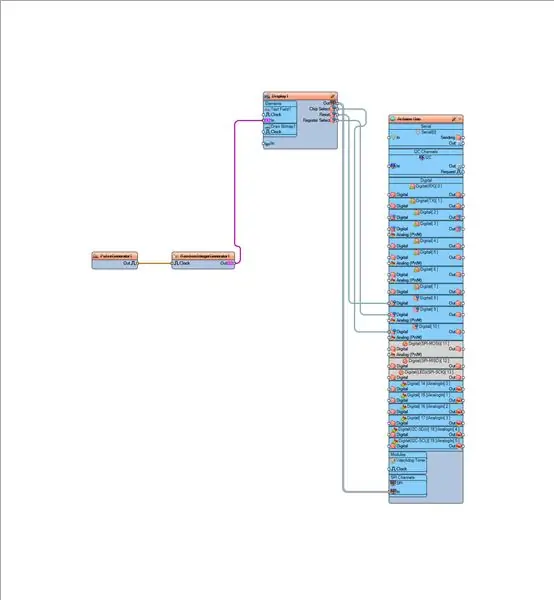
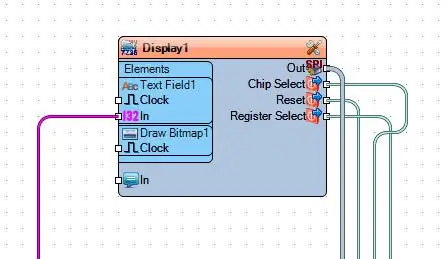
- Spojite iglu komponente "PulseGenerator1" [Out] na pin "RandomIntegerGenerator1" [Sat]
- Spojite pin komponente "RandomIntegerGenerator1" [Out] na "Display1"> "TextField1" pin [In]
- Connecrt "Display1" komponenta Pin [Out] SPI na Arduino Pin SPI [In]
- Povežite komponentu "Display1" Priključite [ChipSelect] na Arduino digitalni pin [10]
- Povežite komponentni "Display1" komponentni pin [Reset] na Arduino digitalni pin [8]
- Connecrt "Display1" komponentni pin [Register Select] na Arduino digitalni pin [9]
Korak 8: Generirajte, kompajlirajte i prenesite Arduino kôd
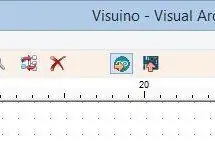
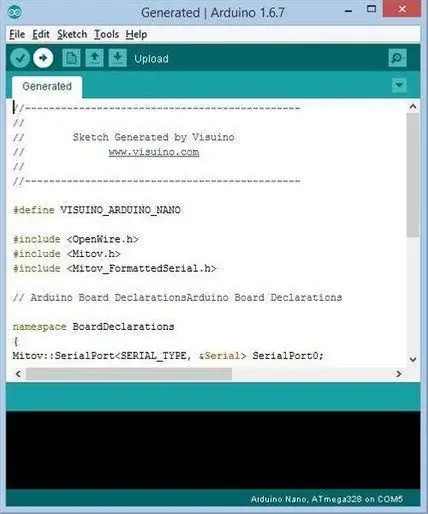
U Visuinu pritisnite F9 ili kliknite gumb prikazan na slici 1 za generiranje Arduino koda, a zatim otvorite Arduino IDE
U Arduino IDE -u kliknite gumb Upload za sastavljanje i učitavanje koda (Slika 2)
Korak 9: Igrajte se
Ako napajate Arduino UNO modul, zaslon će početi prikazivati sliku, a svake sekunde nasumičan broj.
Čestitamo! Završili ste svoj projekt s Visuinom. U prilogu je i projekt Visuino koji sam stvorio za ovaj Instructable. Možete ga preuzeti i otvoriti u Visuinu:
Preporučuje se:
Visuino Kako se koristi induktivni senzor blizine: 7 koraka

Visuino Kako koristiti induktivni senzor blizine: U ovom vodiču koristit ćemo induktivni senzor blizine i LED diodu povezanu na Arduino UNO i Visuino za otkrivanje metalne blizine. Pogledajte demonstracijski video
Alkometar Visuino Kako se koristi senzor za alkoholni plin MQ-3: 8 koraka

Visuino alkotest Kako se koristi senzor alkoholnog plina MQ-3: U ovom ćemo vodiču koristiti Arduino UNO, OLED Lcd, MQ-3 senzor alkoholnog plina i Visuino za prikaz razine alkohola na LCD-u i postavljanje granične detekcije. Pogledajte demonstracijski video
Rotacijski koder: Kako funkcionira i kako se koristi s Arduinom: 7 koraka

Rotacijski koder: Kako funkcionira i kako se koristi s Arduinom: Ovaj i druge nevjerojatne vodiče možete pročitati na službenoj web stranici ElectroPeak -a Pregled U ovom vodiču ćete saznati kako se koristi rotacijski koder. Prvo ćete vidjeti neke informacije o rotacijskom koderu, a zatim ćete naučiti kako
Ručna Recalbox igraća konzola koja koristi 2.2 TFT: 6 koraka

Handheld Recalbox igraća konzola koja koristi 2.2 TFT: Upute za DIY ručne igraće konzole za reboxbox koja koristi 2.2 “TFT LCD i Raspberry Pi 0 W i GPIO tipke. Ovaj YouTube videozapis možete pogledati za potpunu demonstraciju koraka koji su uključeni: A. Nabavite sve dijelove.B. Spajati dijelove zajedno
Kako napraviti sat u stvarnom vremenu pomoću Arduino i TFT ekrana - Arduino Mega RTC sa 3,5 -inčnim TFT ekranom: 4 koraka

Kako napraviti sat u stvarnom vremenu koristeći Arduino i TFT ekran | Arduino Mega RTC sa 3,5-inčnim TFT ekranom: Posjetite moj Youtube kanal. Uvod:- U ovom postu ću napraviti „Sat u stvarnom vremenu“koristeći 3,5-inčni TFT LCD ekran osjetljiv na dodir, Arduino Mega 2560 i DS3231 RTC modul … .Prije početka … provjerite video sa mog YouTube kanala..Napomena:- Ako koristite Arduin
